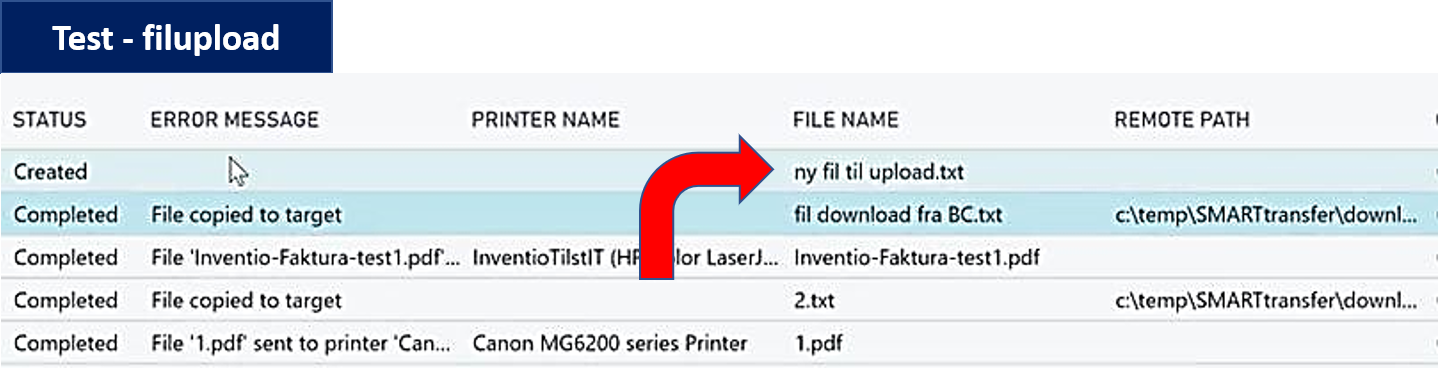Brugervejledning til
SMARTtransfer
TEST AF PRINT FUNKTIONEN I SMARTtransfer
-
Når du skal teste SMARTtransfer, starter du på oversigtssiden
-
Tryk "Queue" i topmenuen
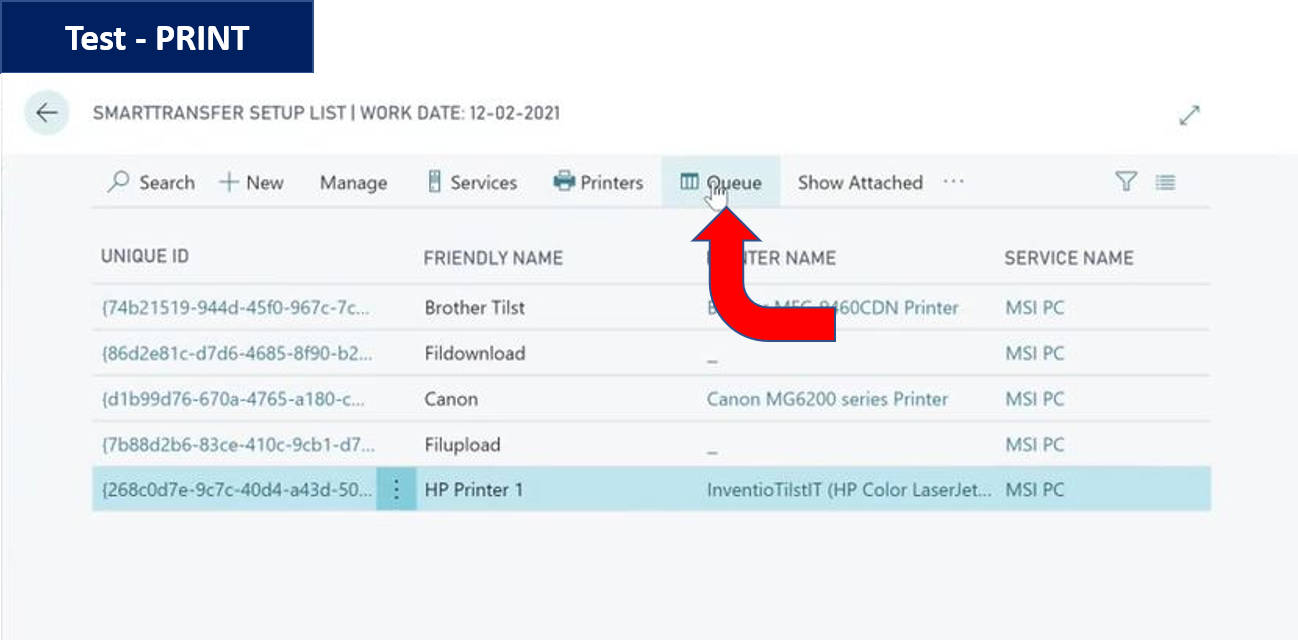
-
Tryk derefter "Upload" for manuelt at uploade et testdokument
til jobkøen
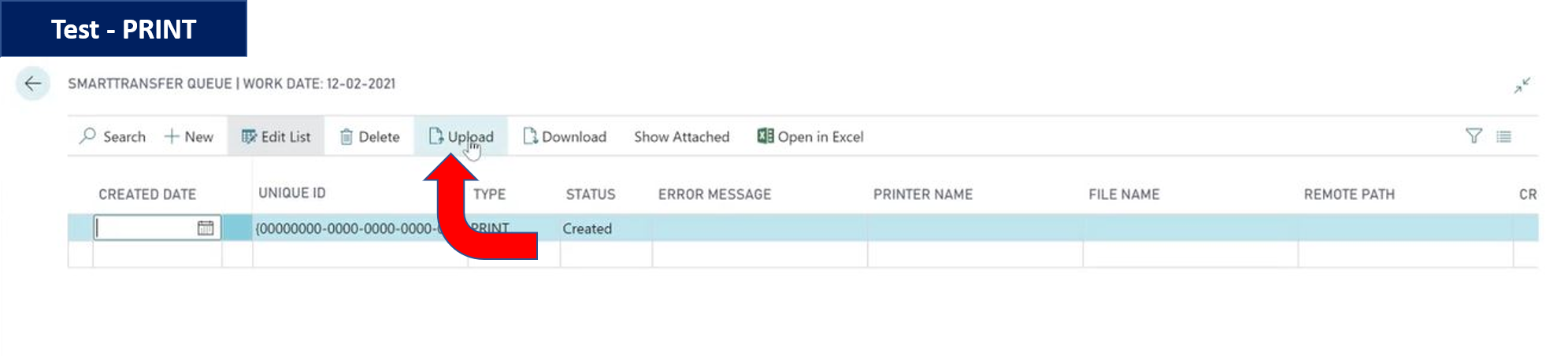
- Find et test-dokument, f.eks. en pdf
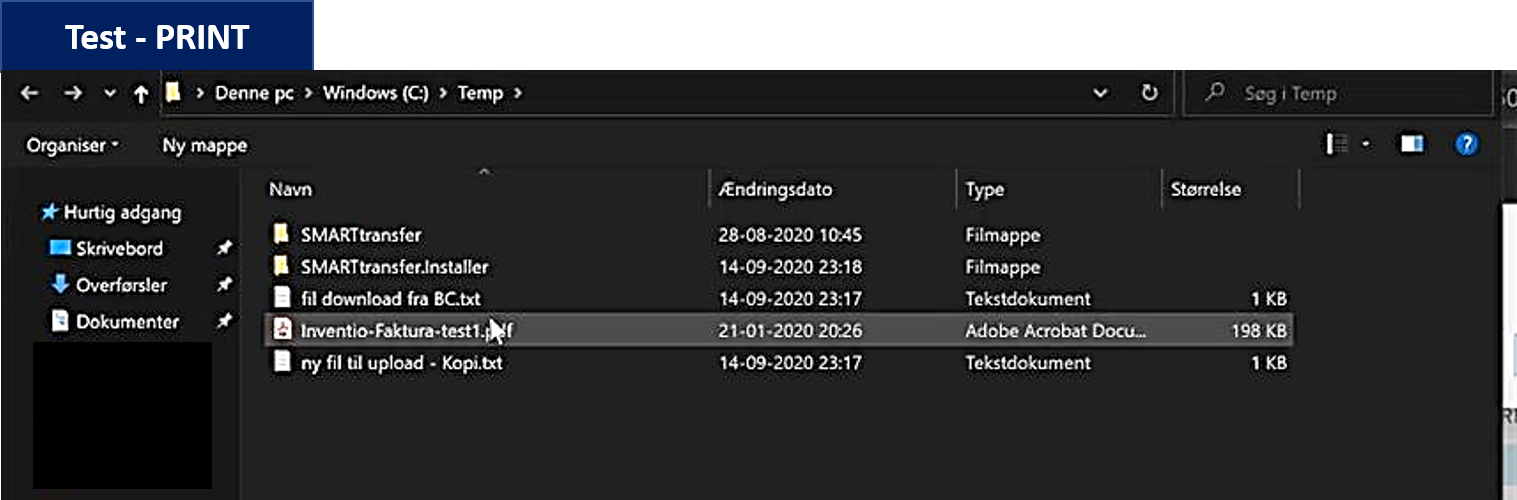
-
Nu er dokumentet blevet placeret som en
record i jobkøen med status "Created"

-
Når SMARTtransfer har færdiggjort jobbet, skifter status til "Completed"
-
SMARTtransfer overvåger løbende køen for Business Central dokumenter
der skal printes, og sender dem automatisk til den angivne printer. Det
sker i den rækkefølge, jobbene lægges i køen.
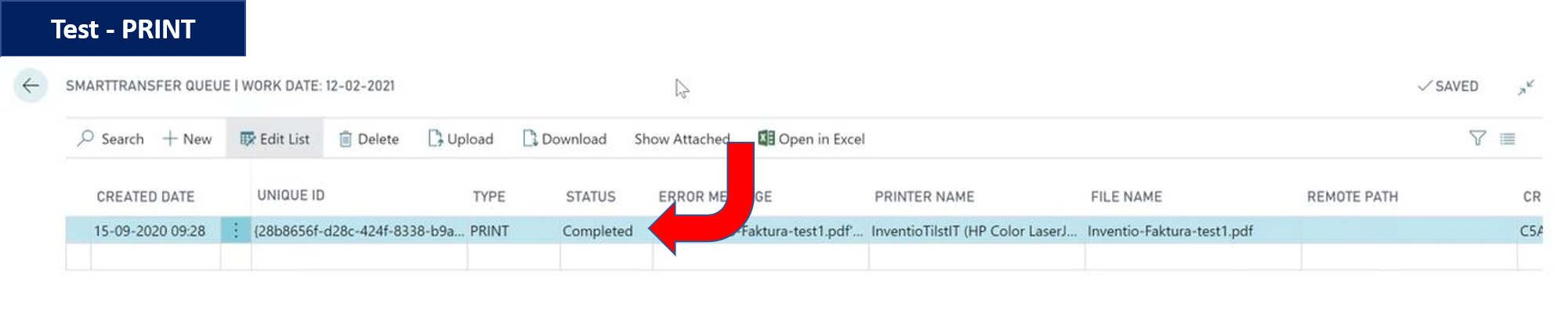
-
For at teste, at filer downloades korrekt fra Business Central til en lokal mappe i kundens IT-miljø, gør du følgende:
-
Tryk "Upload" for at hente en test-fil manuelt
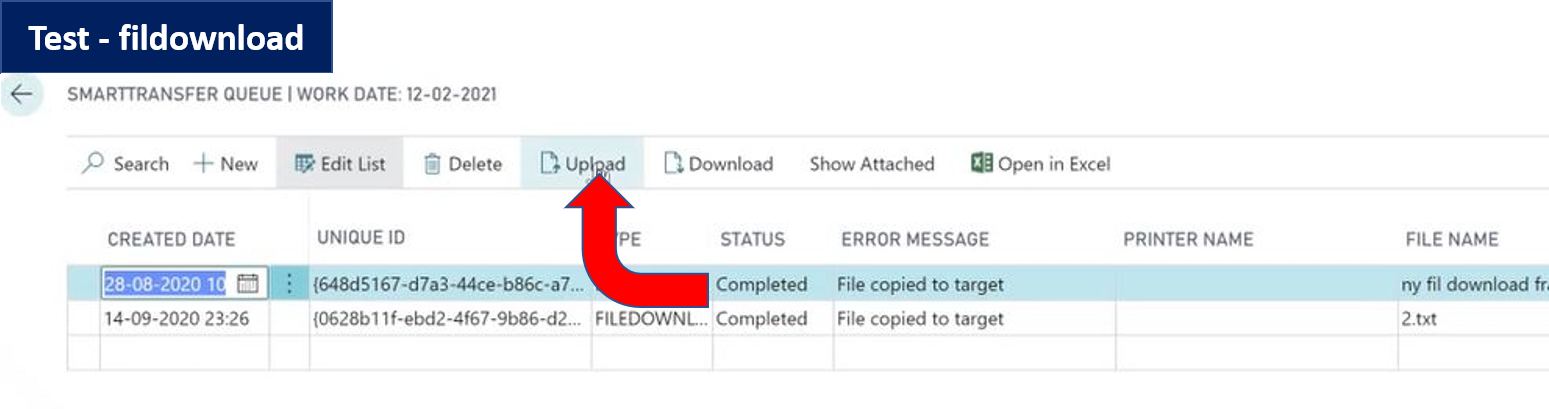
- Vælg et testdokument
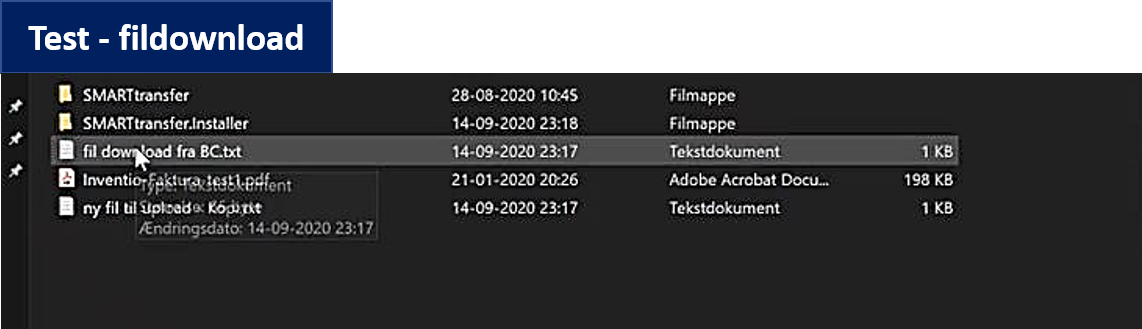
-
Tjek jobkøen - nu skal test-filen være uploadet i køen med status "Created"
-
Tjek, at status skifter til "Completed", når jobbet er færdiggjort
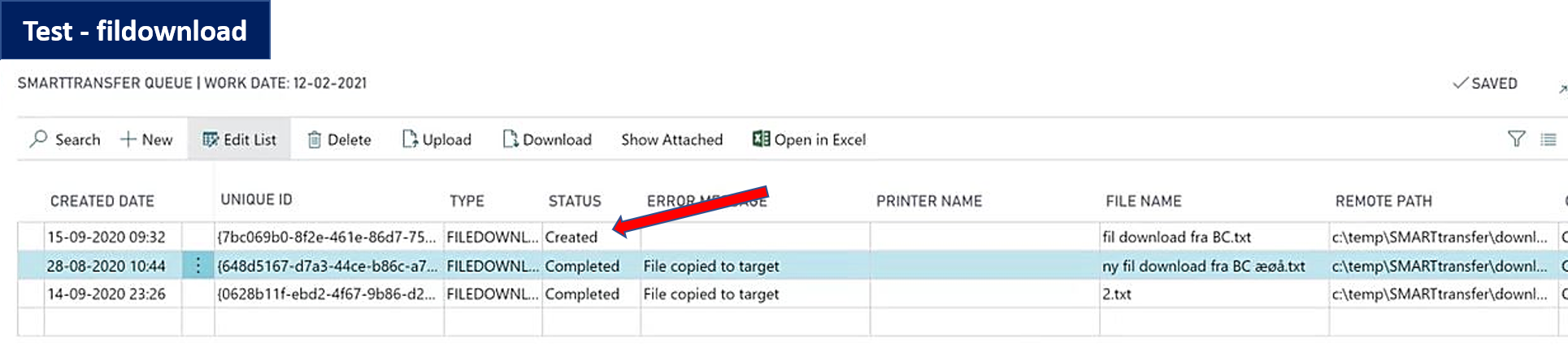
-
Gå ind i download-mappen, og opdater computeren (F5)
-
Tjek at dokumentet er downloadet i den definerede mappe.
Er dokumentet i mappen, virker alt som det skal.
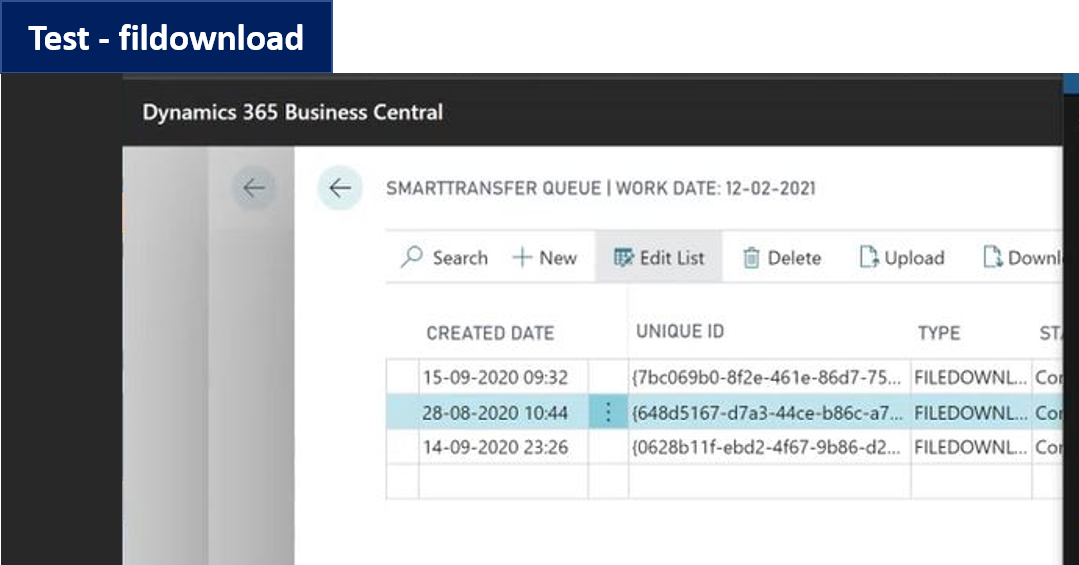
TEST AF FIL-UPLOAD
-
Når SMARTtransfer er sat op til at uploade filer fra kundens IT-miljø til jobkøen i Business Central, vises servicen i Setup oversigten
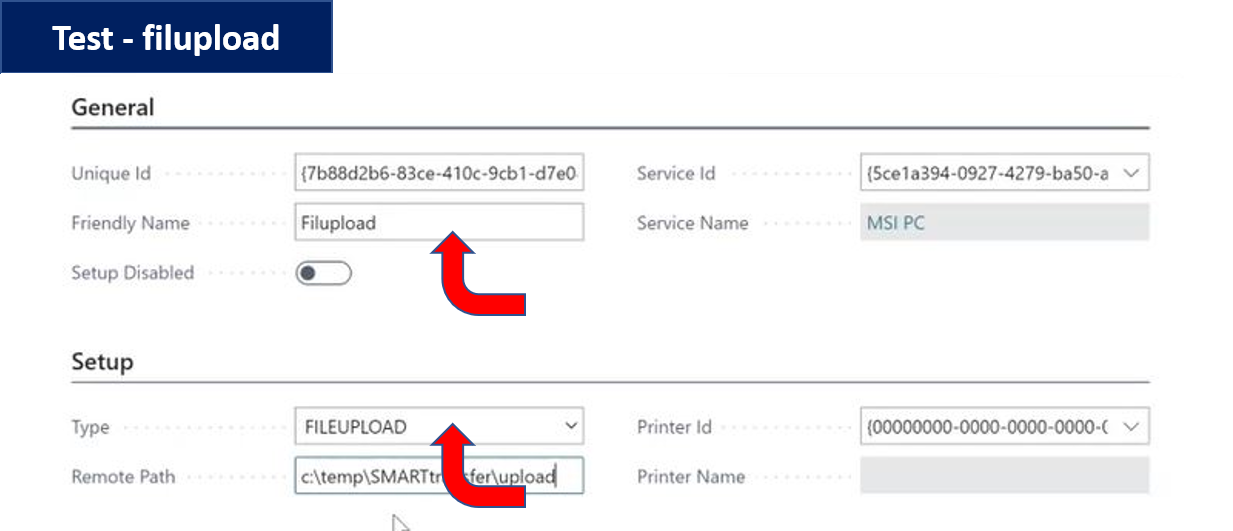
- For at teste om det filupload funktionen virker som det skal,
starter du
med at vælge en test-fil
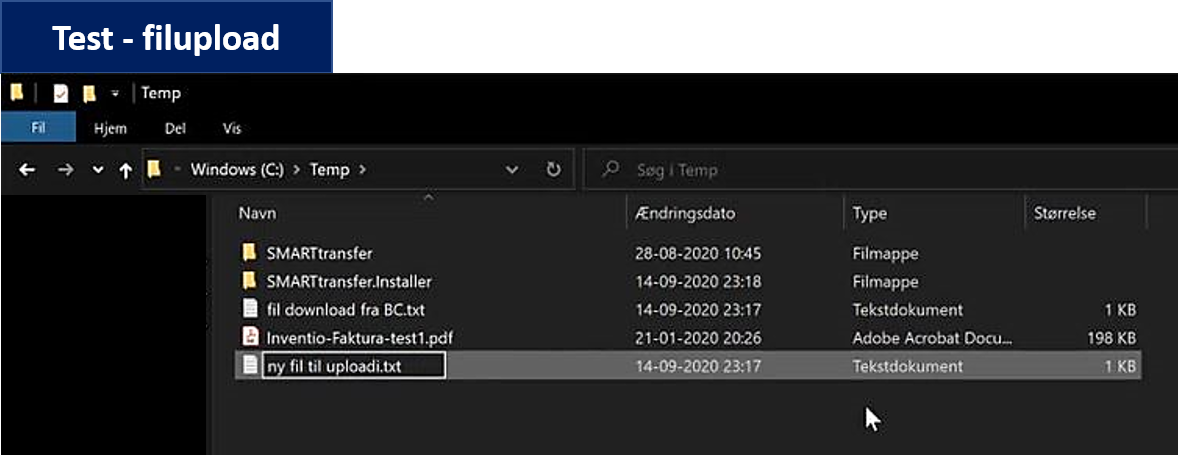
-
Placer filen manuelt i den mappe, hvorfra SMARTtransfer
skal uploade filer fra lokale enheder til Business Central
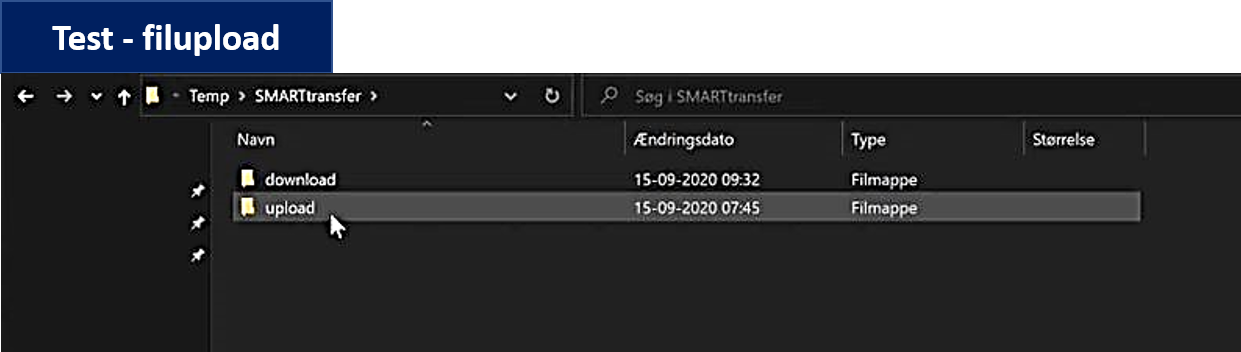
-
Nu skal SMARTtransfer automatisk placere filen automatisk
i jobkøen i Business Central -
Tjek jobkøen - er filen blevet overført, er alt ok